Introducción
Apache Maven es una herramienta de automatización de compilación diseñada para proporcionar una forma integral y fácil de usar de desarrollar aplicaciones Java. Utiliza un enfoque POM (Project Object Model) para crear un entorno de desarrollo estandarizado para varios equipos.
En este tutorial, le mostraremos cómo instalar Apache Maven en un sistema que ejecuta Windows.

Requisitos previos
- Un sistema que ejecuta Windows.
- Una conexión a Internet que funcione.
- Acceso a una cuenta con privilegios de administrador.
- Acceso al símbolo del sistema.
- Una copia de Java instalada y lista para usar, con la variable de entorno JAVA_HOME configurada (aprende cómo configurar la variable de entorno JAVA_HOME en nuestra guía para instalar Java en Windows).
Cómo instalar Maven en Windows
Siga los pasos que se describen a continuación para instalar Apache Maven en Windows.
Paso 1:Descargue el archivo zip de Maven y extráigalo
1. Visite la página de descarga de Maven y descargue la versión de Maven que desea instalar. Los Archivos La sección contiene los archivos de la última versión. Acceda a versiones anteriores usando el enlace de archivos en Lanzamientos anteriores sección.
2. Haga clic en el enlace correspondiente para descargar el archivo zip binario de la última versión de Maven. Al momento de escribir este tutorial, esa es la versión 3.8.4.
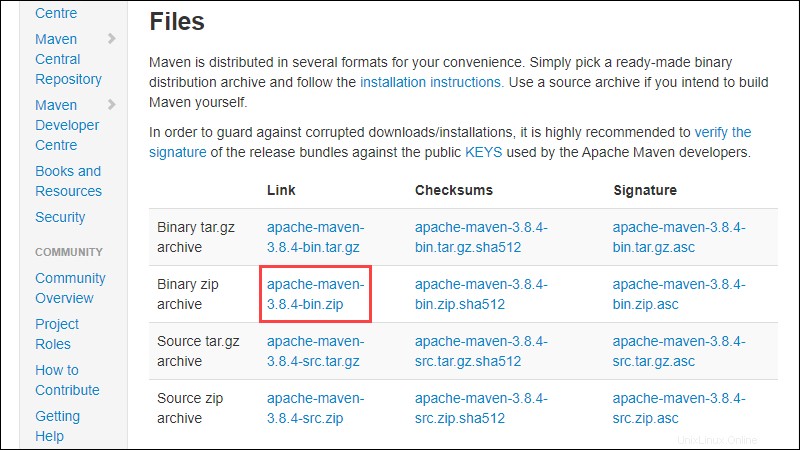
3. Dado que no hay un proceso de instalación, extraiga el archivo de Maven a un directorio de su elección una vez que se complete la descarga. Para este tutorial, estamos usando C:\Program Files\Maven\apache-maven-3.8.4 .

Paso 2:Agregue la variable de sistema MAVEN_HOME
1. Abra el menú Inicio y busque variables de entorno.
2. Haga clic en Editar las variables de entorno del sistema resultado.
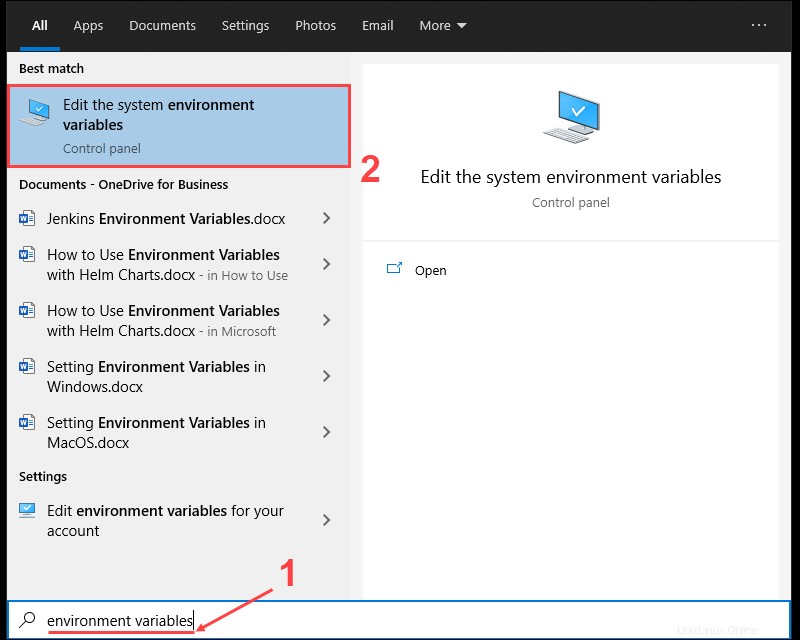
3. En la pestaña Avanzado en las Propiedades del sistema ventana, haga clic en Variables de entorno .
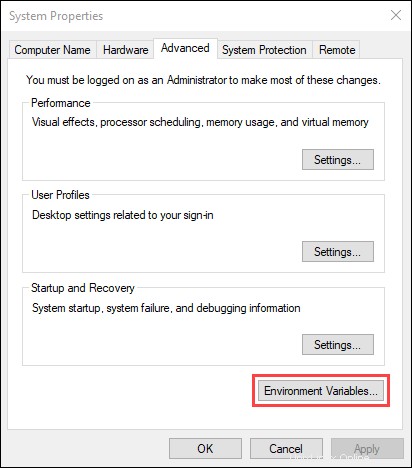
4. Haga clic en Nuevo botón debajo de Variables del sistema sección para agregar una nueva variable de entorno del sistema.

5. Introduzca MAVEN_HOME como el nombre de la variable y la ruta al directorio de Maven como el valor de la variable. Haz clic en Aceptar para guardar la nueva variable del sistema.
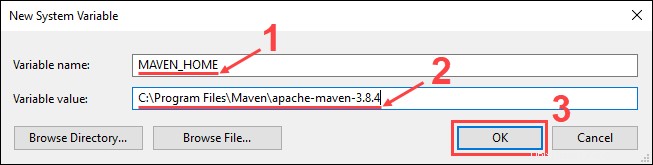
Paso 3:agregue el directorio MAVEN_HOME en la variable PATH
1. Seleccione la Ruta variable bajo las Variables del sistema en la sección Variables de entorno ventana. Haz clic en Editar botón para editar la variable.
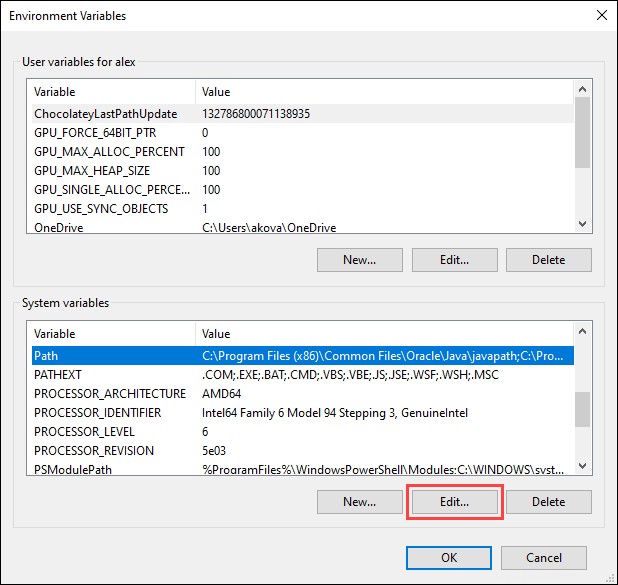
2. Haga clic en Nuevo en el botón Editar variable de entorno ventana.

3. Introduzca %MAVEN_HOME%\bin en el campo nuevo. Haz clic en Aceptar para guardar los cambios en la Ruta variables.

'mvn' is not recognized as an internal or external command, operable program or batch file error al usar mvn comando.
4. Haga clic en Aceptar. en las Variables de entorno ventana para guardar los cambios en las variables del sistema.
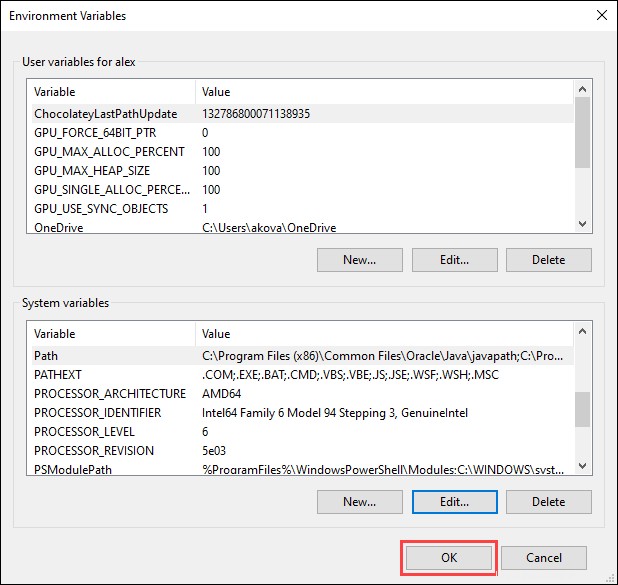
Paso 4:Verificar la instalación de Maven
En el símbolo del sistema, utilice el siguiente comando para verificar la instalación comprobando la versión actual de Maven:
mvn -version